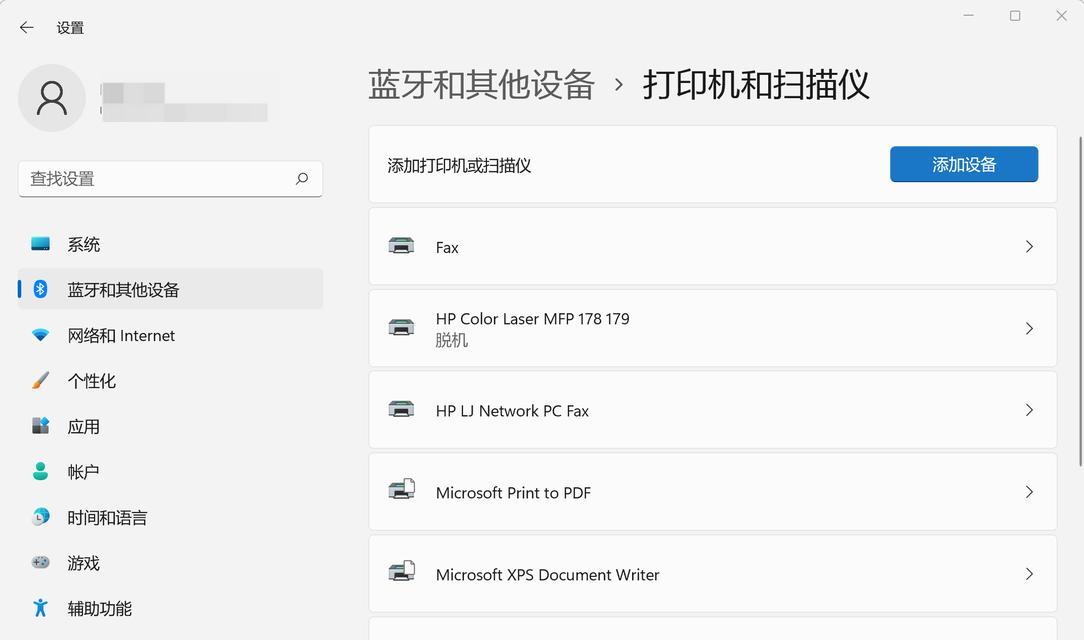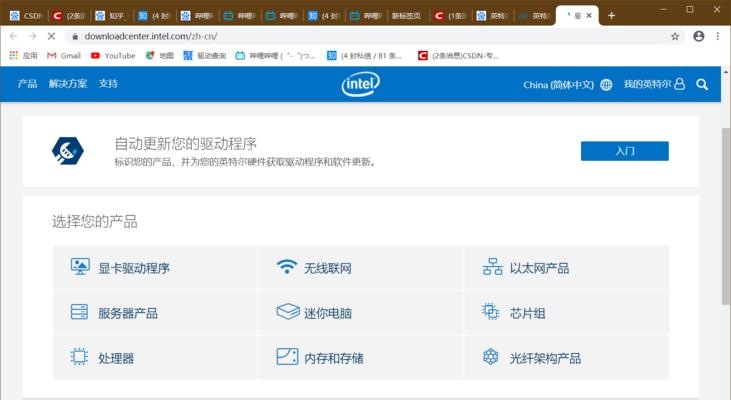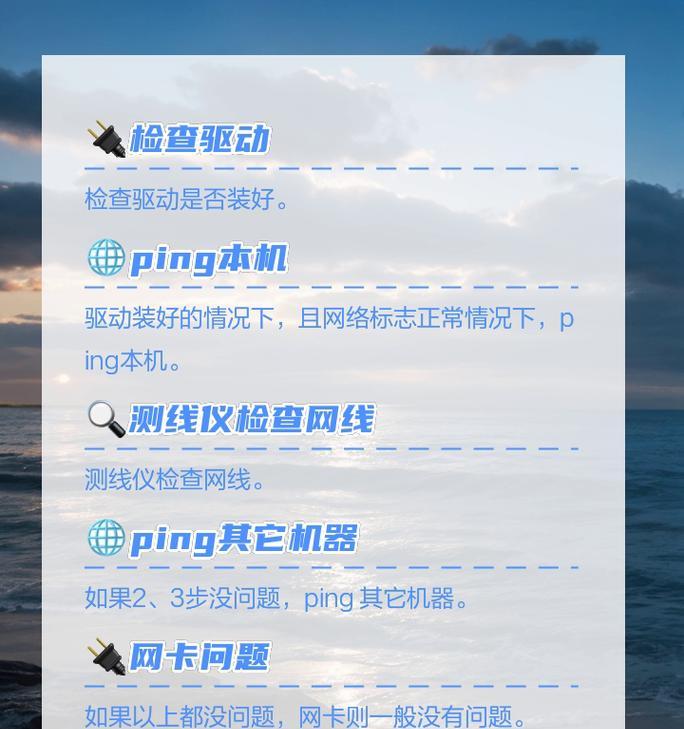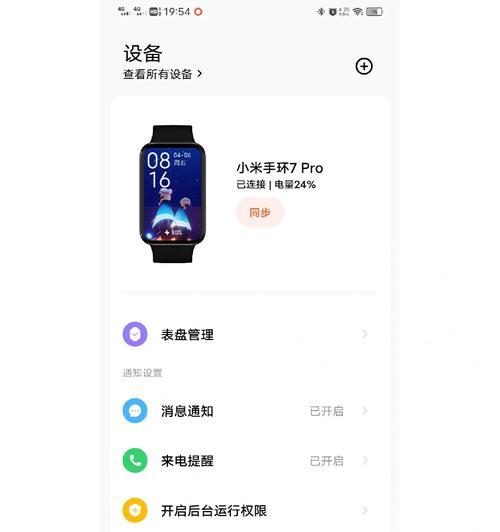随着无线网络的普及,无线网卡成为了连接网络的重要设备之一。然而,在某些情况下,我们可能会遇到无法自动安装无线网卡驱动的问题,导致无法正常连接网络。本文将详细介绍如何手动安装无线网卡驱动,帮助解决网络连接问题。
文章目录:
1.确认无线网卡型号和厂商
2.在官方网站下载正确的无线网卡驱动程序
3.解压下载的无线网卡驱动文件
4.打开设备管理器,找到无线网卡驱动
5.右键点击无线网卡驱动,选择“更新驱动程序”
6.选择手动指定安装的驱动程序
7.点击“浏览计算机以查找驱动程序软件”
8.选择解压后的无线网卡驱动文件夹
9.点击“下一步”开始安装无线网卡驱动
10.等待驱动安装完成,并重新启动电脑
11.检查无线网卡是否成功安装驱动
12.如果仍然无法连接网络,尝试重新安装驱动
13.检查设备是否正常工作,并更新操作系统
14.如果问题仍未解决,尝试联系厂商技术支持
15.小结:手动安装无线网卡驱动能够解决无法连接网络的问题,但需要注意选择正确的驱动程序,并按照步骤进行操作。
1.确认无线网卡型号和厂商:在开始安装无线网卡驱动之前,我们需要确认无线网卡的型号和厂商,这些信息通常可以在无线网卡上的标识或者设备管理器中找到。
2.在官方网站下载正确的无线网卡驱动程序:根据确认的无线网卡型号和厂商,在其官方网站上找到相应的驱动程序下载页面,确保下载的驱动程序与你的操作系统兼容。
3.解压下载的无线网卡驱动文件:下载完成后,将驱动程序文件解压到一个方便找到的位置,例如桌面或者新建的文件夹中。
4.打开设备管理器,找到无线网卡驱动:按下Win+X键组合,在弹出的菜单中选择“设备管理器”。在设备管理器窗口中,找到“网络适配器”分类,展开后可以找到你的无线网卡驱动。
5.右键点击无线网卡驱动,选择“更新驱动程序”:在设备管理器中找到你的无线网卡驱动后,右键点击该驱动,选择“更新驱动程序”。
6.选择手动指定安装的驱动程序:在更新驱动程序的窗口中,选择“浏览计算机以查找驱动程序软件”。
7.点击“浏览计算机以查找驱动程序软件”:点击这个选项后,系统会让你选择要安装的驱动程序文件所在的路径。
8.选择解压后的无线网卡驱动文件夹:浏览电脑找到之前解压的无线网卡驱动文件夹,选择其中的一个适合你的驱动程序文件。
9.点击“下一步”开始安装无线网卡驱动:选择好正确的驱动程序文件后,点击“下一步”开始安装无线网卡驱动。
10.等待驱动安装完成,并重新启动电脑:等待系统完成驱动程序安装过程,并按照提示重新启动电脑。
11.检查无线网卡是否成功安装驱动:重新启动电脑后,再次进入设备管理器,确认无线网卡是否正常显示,若正常显示则说明驱动安装成功。
12.如果仍然无法连接网络,尝试重新安装驱动:如果安装驱动后仍然无法正常连接网络,可以尝试重新安装驱动程序或者选择其他版本的驱动程序。
13.检查设备是否正常工作,并更新操作系统:确认驱动程序安装成功后,还需检查设备是否正常工作。同时,及时更新操作系统也有助于提升设备的兼容性和稳定性。
14.如果问题仍未解决,尝试联系厂商技术支持:如果经过以上步骤后仍然无法解决问题,建议联系无线网卡厂商的技术支持,寻求进一步的帮助和解决方案。
15.小结:手动安装无线网卡驱动能够解决无法连接网络的问题,但需要根据无线网卡的型号和厂商选择正确的驱动程序,并按照上述步骤进行操作。如果问题仍未解决,可以尝试重新安装驱动、更新操作系统或联系厂商技术支持等方法来解决。